Dynamic Lock je funkce ve Windows 10, kterou lze použít k detekci, kdy se uživatel vzdálí od systému, a zamkne jej.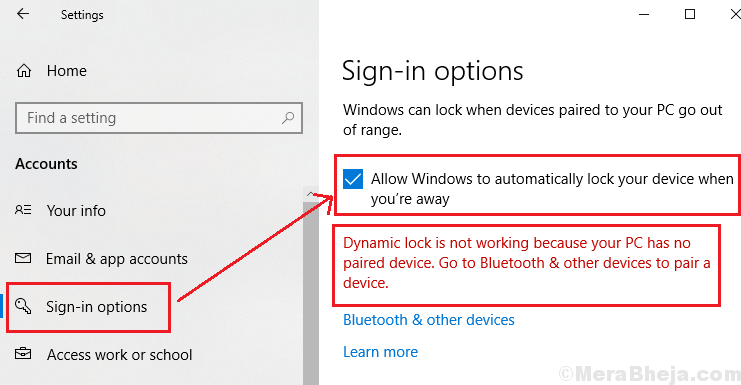
Jak funguje Dynamic Lock?
Nejběžnějším příkladem funkce Dynamic Lock je, když je telefon (který je obvykle v kapse uživatele spárován s počítačem pomocí Bluetooth). Když se uživatel vzdálí od počítače, systém to rozpozná a uzamkne obrazovku.
Stejnou funkci lze použít i pro jiná zařízení Bluetooth.
Kde najít možnost Dynamic Lock ve Windows 10?
1] Klikněte na Start tlačítko a poté symbol podobný ozubenému kolu Nastavení Jídelní lístek.
2] Přejít na Účty >> Možnosti přihlášení.
3] Vyberte „Umožněte systému Windows automaticky uzamknout vaše zařízení, když jste pryč“Pod Dynamic lock.
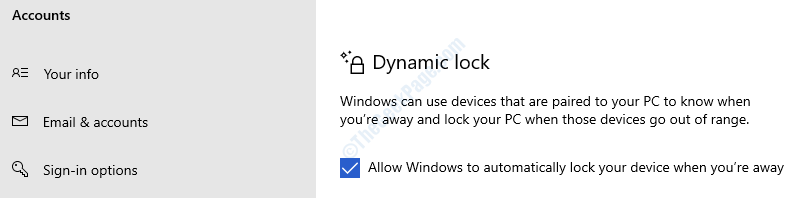
Windows 10 Dynamic Lock nefunguje nebo chybí
Je zajímavé, že když jsem se potýkal s problémem a dostal zprávu Dynamic Lock nefunguje, příčina byla stejně jednoduchá jako moje zařízení Bluetooth, které nebylo v té chvíli připojeno k mému systému.
Mnoho uživatelů však uvedlo, že v jejich systému buď chyběla možnost Dynamic Lock, nebo nefungovala navzdory připojenému zařízení Bluetooth.
Jednou z hlavních příčin těchto problémů je Windows Update. Buď systém již nebyl aktualizován na požadovanou verzi, nebo nedávná aktualizace zpackala nastavení takovým způsobem, že funkce Dynamic Lock je nepoužitelná.
Řešení 1] Použití editoru registru
Poznámka: Před pokračováním v opravě na úrovni registru vytvořte ve svém systému bod obnovení.
1] Stiskněte Win + R otevřete okno Spustit a zadejte příkaz regedit. Stisknutím klávesy Enter otevřete Editor registru.

2] Přejděte na následující klávesu:
HKEY_CURRENT_USER \ Software \ Microsoft \ Windows NT \ CurrentVersion \ Winlogon
3] V pravém podokně klepněte pravým tlačítkem na EnableGoodbye a vyberte Modifikovat.
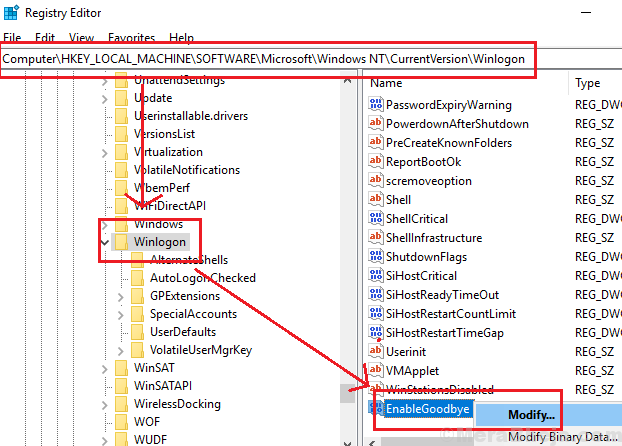
4] Nastavte hodnotu Hodnotové údaje na 1 a klikněte na OK pro nastavení hodnoty.
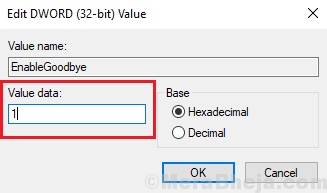
5] Restartujte systému a zkontrolujte, zda pomáhá vyřešit problém.
Řešení 2] SFC skenování
Pokud nedávná aktualizace systému Windows soubory pokazila, není nutné, aby to opravná aktualizace systému Windows snadno napravila. V takovém případě bychom museli provést SFC skenování. Tady je postup pro skenování SFC.
Řešení 3] Aktualizujte / přeinstalujte ovladače Bluetooth
Je možné, že zatímco jsou systémové soubory a další funkce na místě, ovladače nemusí být dlouho aktualizovány, což způsobuje problém.
1] Stiskněte Win + R a zadejte příkaz devmgmt.msc. Stisknutím klávesy Enter otevřete Správce zařízení.
2] Rozbalte seznam Ovladače Bluetooth.
3] Klikněte pravým tlačítkem a vyberte Aktualizujte ovladač pro každý z ovladačů Bluetooth.

4] Můžete také zvážit přeinstalování ovladačů. Klepněte pravým tlačítkem myši >> Odinstalovat zařízení a restartovat systém.
Řešení 5] Zkontrolujte nastavení zásad skupiny
1] Stiskněte Win + R otevřete okno Spustit a zadejte příkaz gpedit.msc. Otevře se editor Zásad skupiny.

2] Přejděte na následující cestu:
Konfigurace počítače \ Šablony pro správu \ Součásti systému Windows \ Windows Hello pro firmy
3] V pravém podokně vyhledejte zásadu s názvem Konfigurujte faktory dynamického zámku a poklepáním na něj otevřete jeho vlastnosti (nebo klepněte pravým tlačítkem na Upravit).
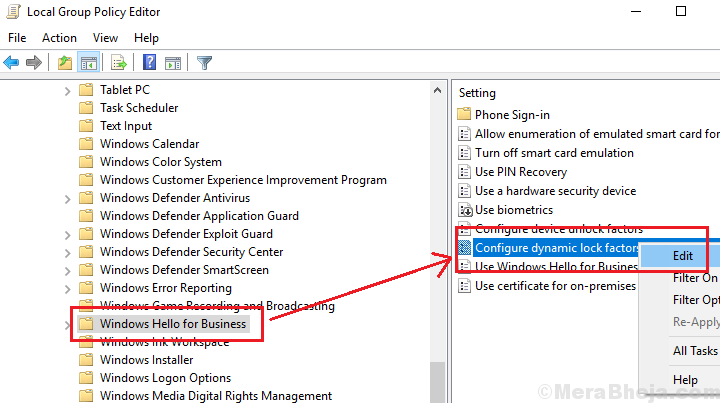
4] Vyberte přepínač na Povoleno a klikněte na Aplikovat a pak dál OK pro uložení nastavení.
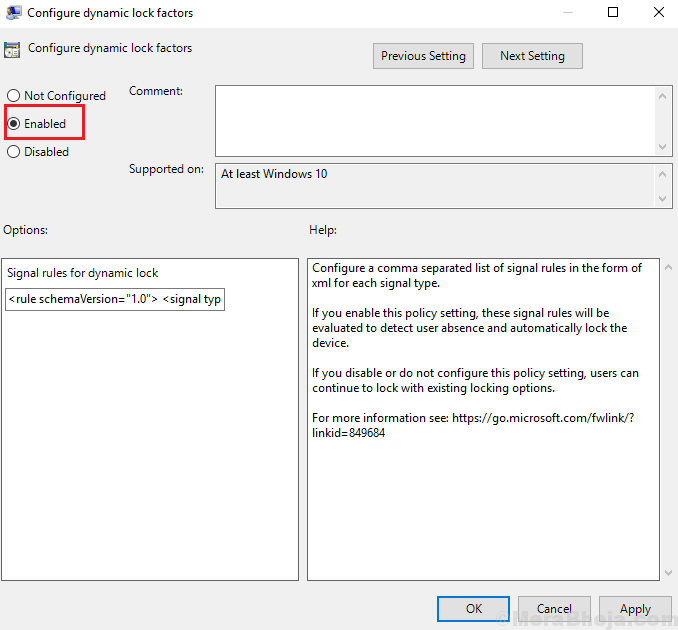
5] Restartujte systém.
Další kroky
1] Aktualizovat Windows: Nyní jsme buď neaktualizovali systém na požadovanou verzi a nemáme možnost Dynamic Lock, nebo nedávná aktualizace systému Windows pokazila soubory a nahlášeno, že společnost Microsoft spustí opravu ve formě systému Windows Aktualizace. V obou případech může problém vyřešit aktualizace systému Windows. Tady je postup provedení aktualizace systému Windows.

2] Znovu zkontrolujte, zda je zařízení Bluetooth spárováno.
Poté pokračujte následujícími řešeními:
Doufám, že to pomůže!


